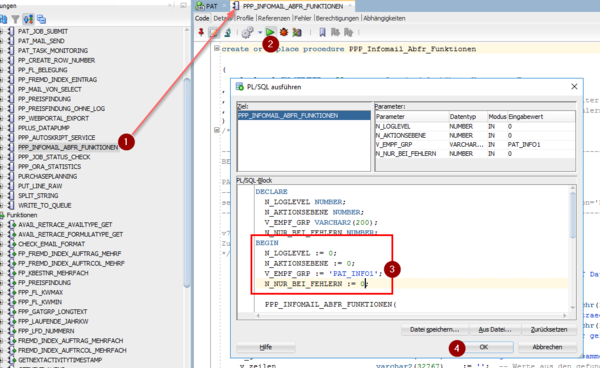Infomail manuell starten: Unterschied zwischen den Versionen
| Zeile 1: | Zeile 1: | ||
Allgemein wird die Infomail über einen Job gestartet, der regelmäßig läuft. Manchmal hat man einzelne Abfrage-Funktionen geändert oder Korrekturen im PAT vorgenommen und möchte das Ergebnis direkt sehen. | Allgemein wird die Infomail über einen Job gestartet, der regelmäßig läuft. Manchmal hat man einzelne Abfrage-Funktionen geändert oder Korrekturen im PAT vorgenommen und möchte das Ergebnis direkt sehen. | ||
| − | Kennt man die Abfrage, kann | + | Kennt man die Abfrage, kann aus der Funktion der Select-Befehl im SQL-Developer in ein anderes Fenster kopiert und direkt ausgeführt werden. So ist eine Korrektur im PAT schnell ersichtlich. |
[[File:Infomail_Start.png|border|left|600px]] | [[File:Infomail_Start.png|border|left|600px]] | ||
Version vom 16. April 2021, 14:31 Uhr
Allgemein wird die Infomail über einen Job gestartet, der regelmäßig läuft. Manchmal hat man einzelne Abfrage-Funktionen geändert oder Korrekturen im PAT vorgenommen und möchte das Ergebnis direkt sehen.
Kennt man die Abfrage, kann aus der Funktion der Select-Befehl im SQL-Developer in ein anderes Fenster kopiert und direkt ausgeführt werden. So ist eine Korrektur im PAT schnell ersichtlich.
Soll die ganze Infomail erneut ausgeführt werden, kann sie aus der entsprechenden Prozedur heraus ausgelöst werden.
(1) Zunächst wird die Prozedur PPP_INFOMAIL_ABFR_FUNKTIONEN geöffnet.
Bei älteren Versionen ist dies die ProzedurPPP_PAT_PRÜFEN, in der auch die einzelnen Abfragen enthalten sind. In Firmen-Verbünden verwenden wir die ProzedurPP_ABFRAGEN_FUER_MAIL_SELECT.
(2) Über den Icon "Grüner Pfeil" wird die Prozedur ausgeführt.
(3) Vor dem Bestätigen müssen im Beginn-Block noch Änderungen vorgenommen werden:
⇒ N_Loglevel, N_Aktionsebene und N_Nur_bei_Fehlern müssen auf "0" gesetzt werden, ⇒ die V_Empf_Grp setzt man auf die in Infomail_Empfänger eingetragene Adresse. Achtung: Die Hochkomma müssen gesetzt werden!
(4) Jetzt kann das Ausführen bestätigt werden.
Bei einem neuen Aufruf sind diese Einstellungen bereits übernommen.
Im Nachrichten-Fenster kann man den hoffentlich erfolgreichen Verlauf des Verschickens der Email nachverfolgen.